4 วิธีง่ายๆในการค้นหาข้อความเก่าบน iPhone ได้อย่างง่ายดายโดยไม่ต้องเลื่อน
พิจารณาว่าส่วนใหญ่ของเราเก็บข้อความของเรากระทู้เป็นเวลาหลายเดือนการเลื่อนเพื่อค้นหาข้อความเฉพาะที่ส่งไปสักพักอาจเป็นความเจ็บปวดอย่างแท้จริง และเรารู้มาก หากคุณเป็นหนึ่งในผู้ใช้ดังกล่าวคุณอยู่ในตำแหน่งที่ถูกต้อง คุณต้องการที่จะรู้วิธีการค้นหาข้อความเก่าบน iPhone บทความนี้จะอธิบายวิธีการปฏิบัติที่หลากหลายของวิธีการค้นหาข้อความเก่า ๆ บน iPhone XS / XS Max / XR / X / 8/8 Plus / 7/7 Plus / 6S / 6 / SE / 5s / 5
- วิธีที่ 1: ดูข้อความเก่าบน iPhone ในแอพ Messages
- วิธีที่ 2: ดูข้อความเก่าบน iPhone ผ่าน Spotlight Search
- วิธีที่ 3: ไปที่จุดเริ่มต้นของการสนทนาอย่างรวดเร็ว
- วิธีที่ 4: ค้นหาข้อความ iPhone / iMessages ตามวันที่โดยใช้ซอฟต์แวร์
วิธีที่ 1: ดูข้อความเก่าบน iPhone ในแอพ Messages
ไม่นานมานี้ Apple ได้เพิ่มแถบค้นหาที่ด้านบนของแอพ iMessage ทำให้ผู้ใช้สามารถค้นหาข้อความเก่า ๆ บน iPhone ได้ง่าย อย่างไรก็ตามวิธีนี้คุณต้องจำข้อมูลบางอย่างของข้อความที่คุณต้องการดู ต้องการทราบวิธีดูข้อความเก่าบน iPhone หรือไม่ ทำตามขั้นตอนด้านล่าง
ขั้นตอนที่ 1: เปิดแอปข้อความบน iPhone ของคุณ
ขั้นตอนที่ 2: ปัดลงเพื่อเปิดแถบค้นหา แถบค้นหาจะปรากฏที่ด้านบนของอินเทอร์เฟซ
ขั้นตอนที่ 3: ป้อนวลีหมายเลขโทรศัพท์หรือสตริงคำหลักในแถบค้นหา ผลลัพธ์จะปรากฏบนหน้าจอของคุณโดยอัตโนมัติในเวลาจริงในขณะที่คุณพิมพ์

ข้อเสียเปรียบที่สำคัญของการใช้วิธีนี้คือความจริงที่ว่าคุณไม่ได้รับการค้นหาข้อความตามวันที่
วิธีที่ 2: ดูข้อความเก่าบน iPhone ผ่าน Spotlight Search
Spotlight Search เป็นเครื่องมือที่สะดวกบน iPhoneเพื่อค้นหา https://www.tenorshare.com/iphone-recovery/recover-deleted-contacts-from-iphone.html, https://www.tenorshare.com/iphone-recovery/music-disappeared-from-iphone -how-to-recovery-redownload.html, อีเมล, ข้อความ, https://www.tenorshare.com/iphone-recovery/iphone-calendar-disappeared.html, App Store, เว็บ, แผนที่และแอพอื่น ๆ คุณสามารถค้นหาข้อความเก่าบน iPhone ด้วย Spotlight โดยทำตามขั้นตอนด้านล่าง
ขั้นตอนที่ 1: จากกึ่งกลางของหน้าจอหลักปัดลง
แตะแถบค้นหาที่อยู่ด้านบนของอินเทอร์เฟซ
ขั้นตอนที่ 3: พิมพ์บริบทข้อมูลที่เกี่ยวข้องวลีหรือหมายเลขโทรศัพท์ของข้อความที่ถูกลบ

ขั้นตอนที่ 4: ผลลัพธ์จะปรากฏตามแอพ เลือกข้อความที่คุณต้องการโดยแตะที่ข้อความ
วิธีที่ 3: ไปที่จุดเริ่มต้นของการสนทนาอย่างรวดเร็ว
ต้องการทราบวิธีค้นหาข้อความเก่าบน iPhoneอย่างรวดเร็ว? คุณจะยอมรับว่าการเลื่อนไปที่ด้านบนของเธรดข้อความอาจค่อนข้างน่าเบื่อโดยเฉพาะอย่างยิ่งถ้าคุณมีการสนทนาที่ยาวนานขั้นตอนด้านล่างช่วยให้คุณสามารถค้นหาข้อความได้อย่างง่ายดายโดยไม่ต้องเลื่อน
ขั้นตอนที่ 1: เปิดเธรดข้อความที่คุณเลือก
ขั้นตอนที่ 2: แตะแถบด้านบนของอินเทอร์เฟซหน้าจอ แถบที่แสดงข้อมูลเช่นชื่อผู้ให้บริการมือถือระดับแบตเตอรี่เวลาปัจจุบันและข้อมูลอื่น ๆ
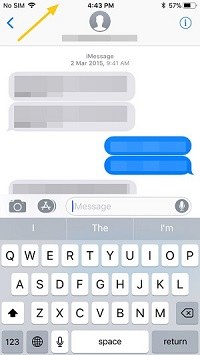
ขั้นตอนที่ 3: เธรดจะถูกเลื่อนไปยังข้อความเริ่มต้นที่ถูกส่ง (เคล็ดลับนี้สามารถใช้กับแอพส่งข้อความอื่น ๆ เช่น Viber WhatsApp, WeChat เป็นต้น
วิธีที่ 4: ค้นหาข้อความ iPhone / iMessages ตามวันที่โดยใช้ซอฟต์แวร์
โดยใช้วิธีการที่กล่าวมาข้างต้นนั้นก็คือยากที่จะค้นหาข้อความ iPhone เก่าโดยใช้วันที่ สิ่งนี้ทำให้ผู้ใช้ต้องใช้วิธีอื่น เราขอแนะนำให้ https://www.tenorshare.com/products/iphone-data-recovery.html UltData ช่วยให้ผู้ใช้สามารถค้นหาและดูข้อความบน iPhone XS / XS Max / XR / X / 8/8 Plus / 7/7 Plus / 6S / 6 / SE / 5s / 5 ตามวันที่และคุณยังสามารถส่งข้อความบน iPhone ไปยัง ดูในไฟล์ Excel
ทำตามขั้นตอนด้านล่าง:
ขั้นตอนที่ 1: ดาวน์โหลดติดตั้งและเปิดใช้งาน Tenorshare UltData บนพีซีหรือ Mac ของคุณ
ขั้นตอนที่ 2: เชื่อมต่อ iPhone ของคุณกับคอมพิวเตอร์
ขั้นตอนที่ 3: เลือกกู้คืนข้อมูลจากอุปกรณ์ iOS จากนั้นคลิกเริ่มการสแกน

ขั้นตอนที่ 4: ดูตัวอย่างและเลือกข้อความที่คุณต้องการกู้คืนตามวันที่ (ข้อความที่ถูกลบจะถูกเน้นด้วยสีแดงในขณะที่ข้อความที่มีอยู่ในอุปกรณ์ของคุณจะไม่ปรากฏ
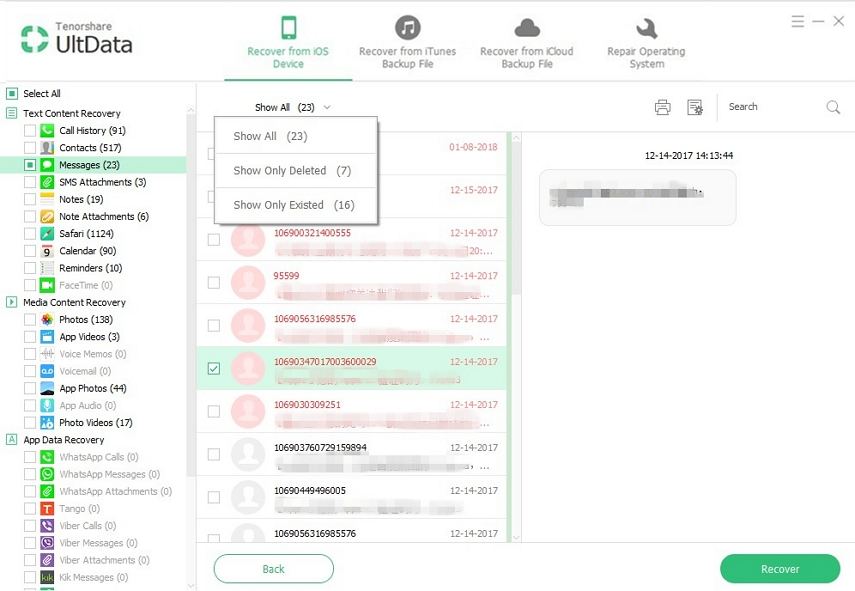
ขั้นตอนที่ 5: หากต้องการดูข้อความ iPhone ใน Excel บนคอมพิวเตอร์ให้เลือกตัวเลือกที่เลือกว่าจะบันทึกเป็นไฟล์. txt, .xls หรือ. xml หรือไม่เลือกตำแหน่งที่คุณต้องการกู้คืนไฟล์และคลิกบันทึก
นั่นคือวิธีรับข้อความเก่ากลับมาบน iPhone: กระบวนการที่เรียบง่ายและตรงไปตรงมา
ข้อสรุป
สงสัยว่าจะหาข้อความเก่าบน iPhone ได้อย่างไร? วิธีการใด ๆ ที่กล่าวมาข้างต้นสามารถใช้งานได้ อย่างไรก็ตามเนื่องจากความง่ายในการใช้งานและการระบุข้อความตามวันที่หรือพารามิเตอร์อื่น ๆ เราขอแนะนำให้ใช้ Tenorshare UltData เพื่อค้นหาข้อความเก่า









